Bảng phím tắt hữu ích khi dùng TinyMCE
TinyMCE là một trình chỉnh sửa HTML WYSIWYG chuyên nghiệp với khả năng tùy biến, hoạt động linh hoạt nhất thế giới. Nếu đang dùng phần mềm này thì nhất định bạn cần biết bảng phím tắt của TinyMCE dưới đây.
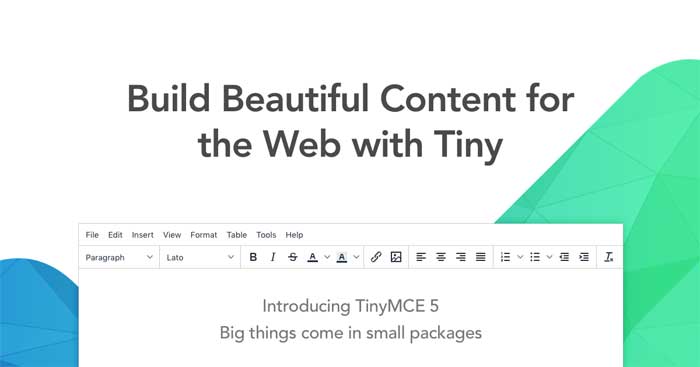
Bảng phím tắt phần mềm chỉnh sửa HTML TinyMCE
| Tác vụ | PC | Mac | Core/Plugin |
| In đậm | Ctrl+B | Command+B | core |
| In nghiêng | Ctrl+I | Command+I | core |
| Gạch chân | Ctrl+U | Command+U | core |
| Chọn tất cả | Ctrl+A | Command+A | core |
| Làm lại | Ctrl+Y / Ctrl+Shift+Z | Command+Y / Command+Shift+Z | core |
| Hoàn tác | Ctrl+Z | Command+Z | core |
| Header 1 | Alt+Shift+1 | Ctrl+Option+1 | core |
| Header 2 | Alt+Shift+2 | Ctrl+Option+2 | core |
| Header 3 | Alt+Shift+3 | Ctrl+Option+3 | core |
| Header 4 | Alt+Shift+4 | Ctrl+Option+4 | core |
| Header 5 | Alt+Shift+5 | Ctrl+Option+5 | core |
| Header 6 | Alt+Shift+6 | Ctrl+Option+6 | core |
| Paragraph | Alt+Shift+7 | Ctrl+Option+7 | core |
| Div | Alt+Shift+8 | Ctrl+Option+8 | core |
| Address | Alt+Shift+9 | Ctrl+Option+9 | core |
| Tập trung vào thanh menu | Alt+F9 | Option+F9 | core |
| Tập trung vào thanh công cụ | Alt+F10 | Option+F10 | core |
| Tập trung vào đường dẫn thành phần | Alt+F11 | Option+F11 | core |
| Tập trung vào thanh công cụ ngữ cảnh | Ctrl+F9 | Ctrl+F9 | core |
| Mở hộp thoại trợ giúp | Alt+0 | Option+0 | Help |
| Chèn liên kết | Ctrl+K | Command+K | Link |
| Bật/Tắt toàn màn hình | Ctrl+Shift+F | Command+Shift+F | Fullscreen |
| Lưu | Ctrl+S | Command+S | Save |
| Tìm kiếm | Ctrl+F | Command+F | searchreplace |
Phím tắt trợ năng
Đây là danh sách phím tắt có sẵn trong giao diện phần mềm TinyMCE:
| Tác vụ | PC | Mac |
| Triển khai lệnh | Enter / Spacebar | Enter / Spacebar |
| Tập trung vào nhân tố UI tiếp theo (như thanh menu, thanh công cụ, nhóm thanh công cụ, mục trên thanh trạng thái | Tab | Tab |
| Tập trung vào nhân tối UI trước đó | Shift+Tab | Shift+Tab |
| Tập trung vào Control tiếp theo (nút Toolbar, menu hoặc mục menu) | →/↓ | →/↓ |
| Tập trung vào Control trước đó | ←/↑ | ←/↑ |
| Mở menu hoặc nút menu thanh công cụ | ↓/Phím cách | ↓/Phím cách |
| Mở nút thanh công cụ nhóm | Phím cách | Phím cách |
| Mở nút thanh công cụ chia tách | ↓ | ↓ |
| Mở menu popup trên các nút toolbar Split | Shift+Enter | Shift+Enter |
| Mở menu phụ | → | → |
| Đóng menu phụ | ←/Esc | ←/Esc |
| Đóng hộp thoại | Esc | Esc |
| Đóng menu | Esc | Esc |
| Chuyển về phần nội dung chỉnh sửa | Esc | Esc |
Lưu ý: Trình duyệt và trình đọc màn hình cung cấp các phím tắt bổ sung trong nội dung trình chỉnh sửa TinyMCE.
Các phím tắt tìm kiếm và thay thế cho Advanced Code Editor
Advanced Code Editor cung cấp các phím tắt sau để tìm kiếm và thay thế trong hộp thoại code.
| Tác vụ | PC | Mac |
| Tìm | Ctrl+F | Command+F |
| Tìm phiên bản tiếp theo | Ctrl+G | Command+G |
| Tìm phiên bản trước đó | Shift+Ctrl+G | Shift+Command+G |
| Thay thế | Ctrl+H | Command+Option+F |
| Thay thế tất cả | Shift+Ctrl+R | Shift+Command+Option+F |
Thêm phím tắt tùy biến vào TinyMCE
Quan trọng: Bổ sung phím tắt tùy biến bằng một kết hợp bàn phím xung đột với TinyMCE hiện tại hay phím tắt trình duyệt sẽ ghi đè lên phím tắt hiện có.
Để thêm phím tắt tùy biến vào TinyMCE, sử dụng một trong 2 API sau:
Ánh xạ phím công cụ chỉnh sửa phím tắt
Khi tạo phím tắt cho TinyMCE, bạn có thể dùng các trình chỉnh sửa sau. Một ánh xạ có thể khác phím tùy thuộc vào hệ điều hành.
| Modifier | PC | MacOS |
| Meta | Ctrl | Command |
| Shift | Shift | Shift |
| Ctrl | Ctrl | Control |
| Alt | Alt | Option |
| Access | Shift+Alt | Control+Option |
Trên đây là tổng hợp bảng phím tắt cần thiết khi dùng TinyMCE. Hi vọng bài viết hữu ích với các bạn!
Theo Nghị định 147/2024/ND-CP, bạn cần xác thực tài khoản trước khi sử dụng tính năng này. Chúng tôi sẽ gửi mã xác thực qua SMS hoặc Zalo tới số điện thoại mà bạn nhập dưới đây:





















